Perlu menggabungkan beberapa file PDF menjadi satu? Apakah Anda mencari cara untuk menggabungkan PDF Anda secara online atau gratis? Tidak nyaman untuk membaca beberapa file PDF. Anda harus membuka satu, menutup, dan ulangi lagi. Tetapi jika Anda dapat menggabungkannya menjadi satu, itu akan lebih mudah dibaca.
Pada artikel ini, kami akan menunjukkan kepada Anda tiga cara tentang cara menyelesaikannya di Windows dan Mac. Untuk meringkas, kami akan menunjukkan cara menggabungkan PDF dengan EasePDF (Online PDF Converter), SmallPDF (Online PDF Converter), Adobe Acrobat DC (Program Desktop), dan PDFsam Basic (Program Desktop). Kami akan menunjukkan langkah-langkahnya dan membantu Anda memilih mana yang cocok untuk Anda.
Apa itu Kombinasi PDF?
PDF Combination juga berarti menggabungkan file PDF. Menggabungkan file PDF adalah proses menggabungkan dua atau lebih file PDF melalui konverter PDF. Dengan metode ini, kerumitan mentransfer file dapat sangat disederhanakan. Jadi, ketika Anda ingin berbagi beberapa file PDF dengan teman-teman Anda, atau jika Anda ingin menggabungkan beberapa file PDF menjadi satu file untuk dibaca, metode ini akan memberi Anda kemudahan.
Kami telah menguji banyak konverter dan solusi PDF baik di Mac dan Windows, dan akhirnya mendapatkan jawabannya. Penilaian mengapa kami merekomendasikan ketiga alat ini didasarkan pada alasan di bawah ini:
Fungsionalitas - Alat tidak boleh hanya memiliki satu fungsi. Jika pengguna membutuhkan alat lain untuk membuat perubahan pada file PDF mereka, kami mencari konverter yang berisi lebih dari 5 fungsi.
Kesederhanaan - Alat ini paling mudah digunakan. Manipulasinya sederhana, proses konversinya tidak rumit, dan pengguna bisa mendapatkan format dokumen yang diinginkan hanya dengan beberapa klik.
Isi
Metode 1 - Gabungkan File PDF dengan EasePDF
Metode 2 - Gabungkan File PDF dengan Smallpdf
Metode 3 - Gabungkan File PDF dengan Adobe Acrobat DC
Metode 1 - Gabungkan File PDF Anda dengan EasePDF
Anda dapat menggunakan konverter PDF online - EasePDF untuk membantu Anda menggabungkan PDF dengan mudah. Konverter ini mudah digunakan dengan lebih dari 20 alat, termasuk Gabung PDF. Tim EasePDF telah meneliti proyek ini selama lebih dari sepuluh tahun, dengan tujuan menyediakan alat sederhana kepada pengguna, untuk mempercepat konversi sambil mempertahankan kualitas dokumen yang tinggi. Anda tidak perlu mengunduhnya ke desktop, tetapi cukup luncurkan situs webnya kapan pun dan di mana pun Anda mau jika Anda dapat terhubung ke Internet. Semua alat di EasePDF bebas digunakan tanpa batasan.
Langkah 1. Buka EasePDF dan klik " Gabung PDF " yang ada di beranda.
Langkah 2. Unggah PDF Anda. Di sini kami memiliki empat cara untuk Anda:
1. Klik tombol " Tambah file " dan unggah file dari komputer lokal Anda.
2. Klik ikon Google Drive dan Dropbox di bawah ini untuk mengunggah file.
3. Klik ikon URL untuk menyalin dan menempelkan tautan untuk mengunggah file.
4. Seret dan jatuhkan file Anda ke dalam tabel.
Langkah 3. Miliki pratinjau file PDF Anda. Pada langkah ini, Anda dapat mengubah urutan file PDF, memutar file atau menghapus file sesuka Anda. Berikut adalah petunjuk untuk memberi tahu Anda seberapa besar dan berapa halaman yang dimiliki file PDF ini, jika Anda ingin menambahkan lebih banyak file tetapi tidak tahu seberapa besar keseluruhan file PDF.

Langkah 4. Jika Anda yakin tidak akan melakukan perubahan lagi, Anda dapat mengklik " Gabung PDF " di pojok kanan bawah.
Langkah 5. Unduh file PDF baru Anda ke komputer lokal atau simpan ke Google Drive dan Dropbox. Jika Anda ingin melanjutkan penggabungan PDF, klik ikon " Mulai dari awal ".
Metode 2 - Gabungkan File PDF dengan Smallpdf
Jika Anda selalu mengonversi file PDF secara online, Anda mungkin akrab dengan Smallpdf. Smallpdf juga bekerja keras untuk menjadi pengonversi PDF online profesional yang mudah digunakan. Ini memiliki 18 alat di sini bagi pengguna untuk menangani file PDF mereka, dan memungkinkan mereka untuk mengunggah file dari cloud tanpa membuang waktu untuk mengunggah ulang lagi jika mereka telah melakukannya sebelumnya. Perangkat lunak ini aman untuk digunakan. Tetapi Anda akan memiliki batas waktu (dua kali per jam) jika Anda adalah pengguna non-bayar. Sekarang Anda dapat memiliki uji coba gratis selama 14 hari sebelum membeli layanan mereka.
Langkah 1. Buka Smallpdf. Anda akan melihat aplikasi percobaan gratis. Jika Anda mempertimbangkan apakah akan tetapi layanan mereka atau tidak, Anda dapat mencoba di sini terlebih dahulu.
Langkah 2. Klik " Gabungkan PDF ".
Langkah 3. Sekarang Anda dapat memilih mode yang ingin Anda adopsi. Kedua mode tersebut mendukung penambahan file yang berkelanjutan.
Mode halaman - semua file yang Anda unggah akan ditampilkan di semua halaman. Kemudian Anda dapat memutar, menghapus, mengubah urutan halaman yang dipilih. Jika file Anda berisi banyak halaman, akan sedikit sulit bagi Anda untuk membaca dan memanipulasinya.
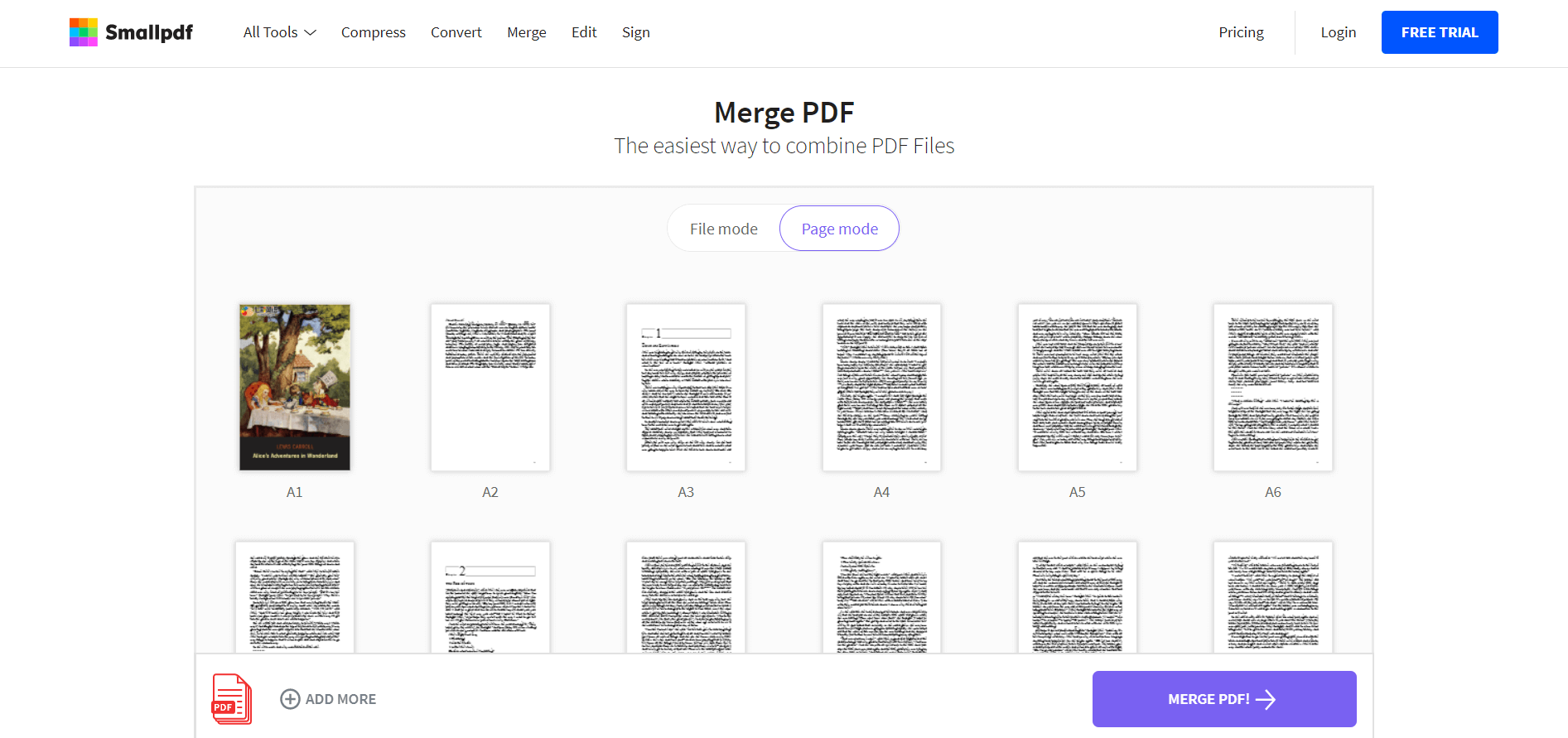
Mode file - Anda hanya akan melihat file Anda (bukan halaman di dalamnya). Anda juga dapat memutar, menghapus, mengubah urutan file yang dipilih. Tetapi manipulasi Anda adalah untuk seluruh file, yaitu, jika Anda memutar file, semua halaman di dalam file akan diputar.
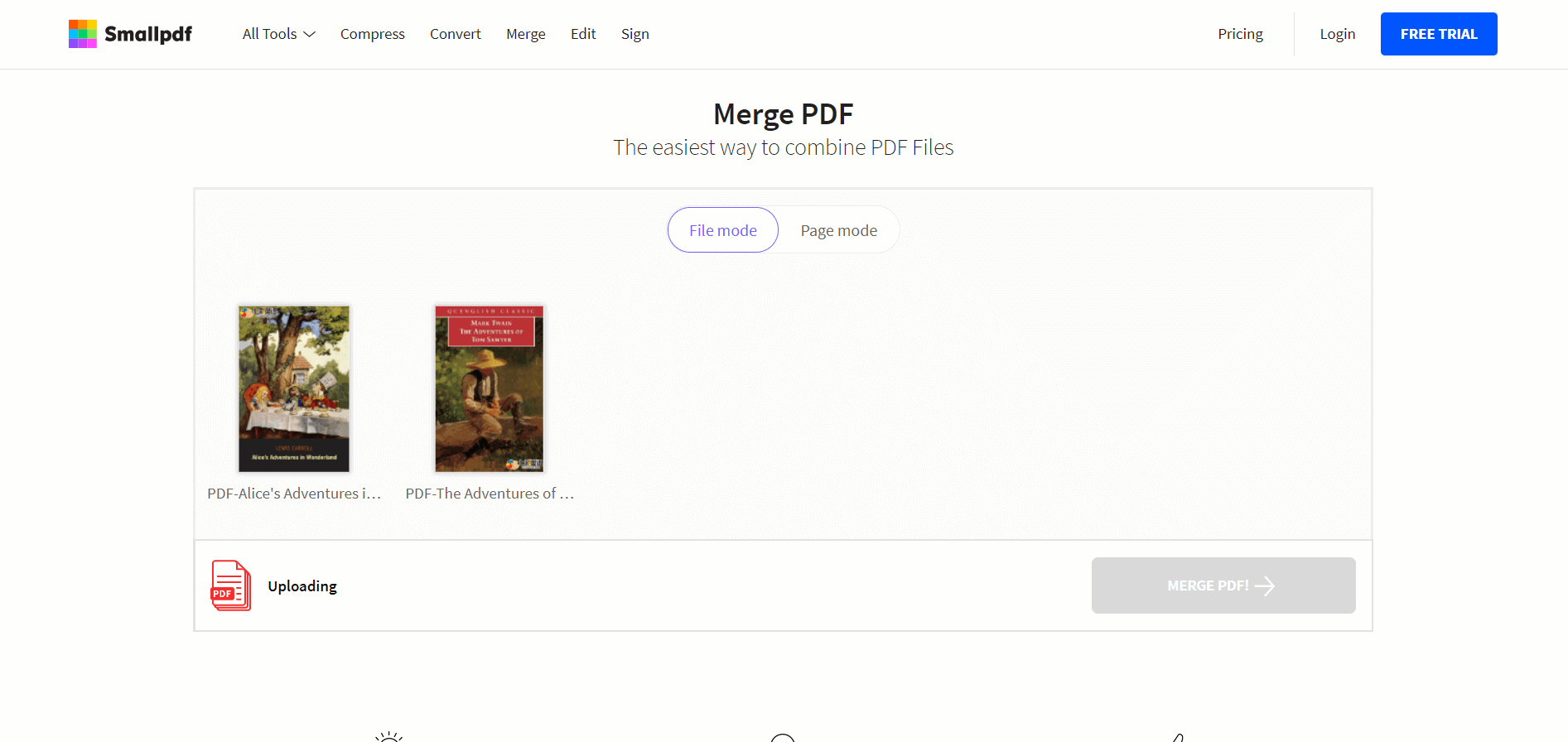
Langkah 4. Setelah manipulasi file, Anda dapat mengklik " Gabung PDF! " di sudut kanan bawah.
Langkah 5. Unduh file gabungan Anda. Anda dapat mengunduhnya, atau menyimpannya ke Google Drive dan Dropbox. Atau Anda dapat mengirimkannya melalui email kepada orang lain. Smallpdf juga merekomendasikan beberapa alat yang mungkin Anda minati, Anda dapat memasukkannya tanpa mengunggah ulang file saat ini.
Metode 3 - Gabungkan PDF dengan Adobe Acrobat DC
Adobe Acrobat DC adalah profesional, juga pembaca PDF desktop terbaik. Ini cocok untuk individu dan bisnis. Karena ini adalah perangkat lunak premium, Anda harus membayar untuk layanannya. Untungnya, Anda dapat memiliki uji coba 7 hari gratis untuk digunakan sebelum membeli layanan. Setelah itu, Anda harus membayar 14,99 dolar setiap bulan untuk Pro DC, atau 12,99 dolar untuk DC Standar. Anda dapat membuat file PDF dari file apa pun dan mengedit langsung di dalam PDF Anda.
Langkah 1. Buka Adobe Acrobat DC , unduh dan ajukan uji coba perangkat lunak gratis.
Langkah 2. Instal, lalu klik " Alat " ketuk di sudut kiri atas dan cari " Gabungkan File ".
Langkah 3. Klik ikon " Combine Files ", dan tambahkan file PDF yang ingin Anda gabungkan. Setelah itu pilih opsi jika Anda perlu.

Langkah 4. Klik "Gabungkan File".
Langkah 5. Klik tombol " File " di sudut kiri atas, pilih " Simpan sebagai " untuk menyimpannya ke lokasi baru.
Metode 4 - Bergabung dengan File PDF dengan PDFsam Basic
PDFsam Basic adalah solusi desktop PDF gratis dengan tidak banyak alat tetapi masih dalam kualitas tinggi. Versi PDFsam Basic tidak memiliki banyak alat seperti ketiga metode di atas, tetapi alat mereka profesional. Atau, PDFsam memiliki dua versi lagi yang disebut PDFsam Enhanced dan PDFsam Visual, yang jauh lebih profesional daripada PDFsam Basic. Anda dapat melihat daftar alat dan fungsi dalam dua versi. Yang Visual memiliki uji coba 14 hari gratis dan yang Pro berharga 29 dolar per tahun. Jika Anda hanya ingin menggabungkan, membagi, memutar, mengekstrak halaman, dan sebagainya, PDFsam Basic layak untuk dicoba.
Langkah 1. Buka PDFsam Basic dan unduh ke komputer Anda.
Langkah 2. Instal PDFsam. Tetapi perhatikan bahwa itu akan berisi banyak Plug-in, Anda harus meluangkan waktu untuk menangani jika Anda tidak menginginkan plug-in ini.
Langkah 3. Klik tombol " Gabung " di baris pertama.
Langkah 4. Unggah file PDF dan lakukan lebih banyak pengaturan. Misalnya, Anda dapat menambahkan footer atau halaman kosong jika nomor halaman ganjil.

Langkah 5. Terakhir, klik " Jalankan " di bawah dan pergi ke file tujuan (Anda dapat mengklik " Browse " untuk memilih file tujuan) untuk mendapatkan dokumen PDF Anda.
FAQ
Mana yang harus saya pilih untuk bisnis?
Jika Anda untuk bisnis, kami sarankan Anda memilih Adobe Acrobat DC, atau versi yang lebih tinggi. Ini tidak gratis untuk digunakan, tetapi layanan mereka akan lebih profesional dan lebih aman untuk membantu Anda menangani file PDF secara efisien untuk bisnis.
Mengapa kecepatan konversi sangat lambat ketika saya menggunakan alat konversi online?
Biasanya ada dua alasan yang akan mempengaruhi kecepatan konversi. Salah satunya adalah file terlalu besar, dan yang lainnya adalah masalah jaringan. Anda dapat mencobanya nanti atau mengompres file PDF sebelum menggabungkannya menjadi satu.
Terima kasih atas Umpan Balik Anda
Apakah artikel ini menyelesaikan masalah yang ingin Anda konsultasikan? Apakah Anda puas dengan isi artikelnya? Tolong beri kami umpan balik, seperti apa yang ingin Anda konsultasikan, masalah yang dihadapi dalam konversi, dll., Anda dapat menghubungi kami, dan kami akan membalas email Anda sesegera mungkin.
Apakah artikel ini berguna? Terima kasih atas tanggapan Anda!
YA Atau TIDAK
Direkomendasikan untukmu























